【よくあるご質問】プリントデザイナー
【よくあるご質問】プリントデザイナー
クリップアート
「クリップアート(図形)」、「クリップアート(イラスト)」は普通のクリップアートと何が違うのでしょうか?
プリントデザイナーのクリップアートには3種類あります。
「クリップアート(図形)」「クリップアート(画像)」は通常のクリップアートとは仕様が異なるので、
これらを使い分けることで様々なデータをシミュレータ上で扱えるようになります。
通常のクリップアートのオブジェクトは、色を変更することしかできませんが、
「クリップアート(図形)」で登録されたオブジェクトは、
図形の縦横比を変更したり、「線の太さ」や「線の種類(実践/破線)」など、
より詳細な変更を行うことができます。
データはSVGなので、変形によって図形の画質が劣化することはありません。
例えば、
以下の2種類の図形は全く別の図形のように見えますが、
同じクリップアート(図形)から作られています。
■図形1
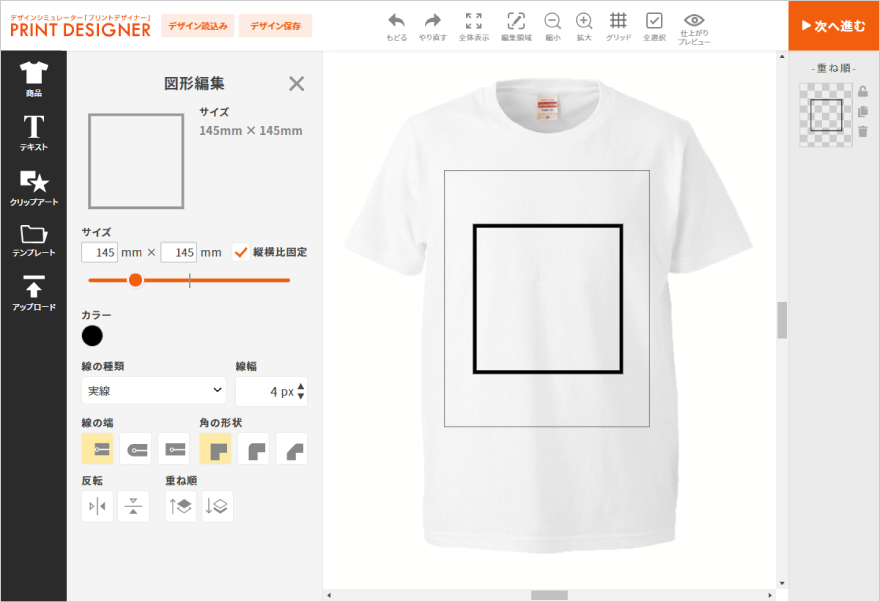
■図形2
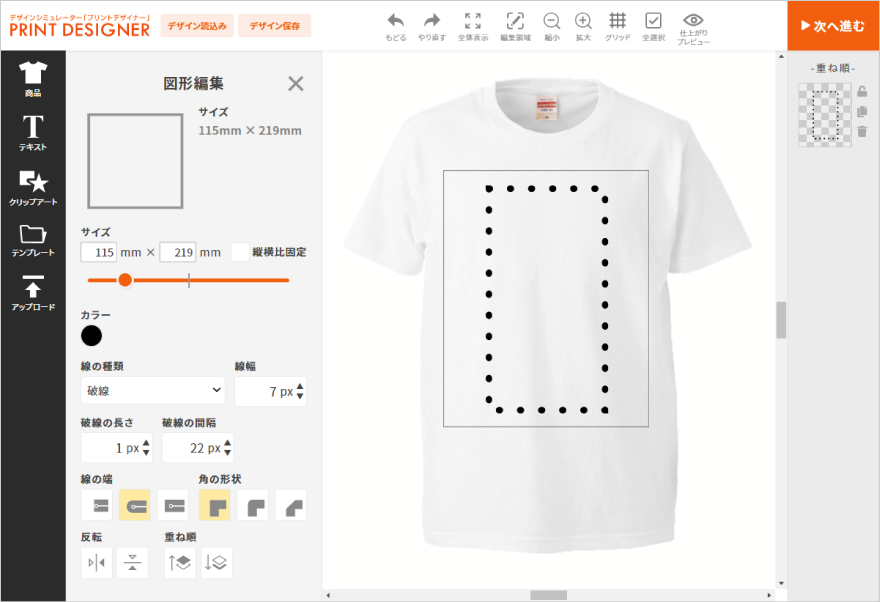
写真のようなラスタデータをシミュレータ上で使用可能にしたい場合には、「クリップアート(画像)」を使って登録することができます。
例えば、以下のような写真のパーツは、通常のクリップアートでは登録ができませんが、「クリップアート(画像)」であれば登録ができます。
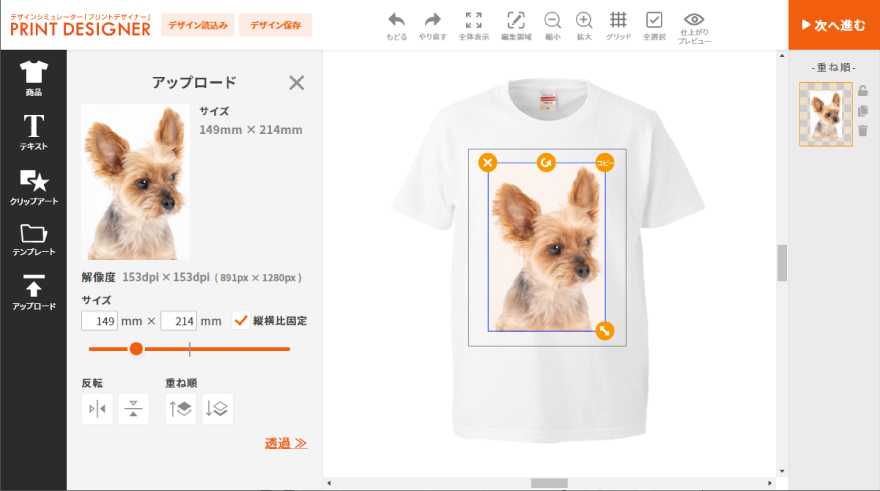
ラスタデータの画像は、シミュレータの「アップロード」機能を使えば、ユーザ自身が手持ちの画像をアップロードすることができます。
しかし、シミュレータにあらかじめデザインパーツとして画像素材を用意しておきたい場合、「クリップアート(画像)」を使用して登録します。
- クリップアート
- クリップアート(図形)
- クリップアート(画像)
「クリップアート(図形)」「クリップアート(画像)」は通常のクリップアートとは仕様が異なるので、
これらを使い分けることで様々なデータをシミュレータ上で扱えるようになります。
クリップアート(図形)
「クリップアート(図形)」の特徴は、ユーザが図形を自由に変形させられることです。通常のクリップアートのオブジェクトは、色を変更することしかできませんが、
「クリップアート(図形)」で登録されたオブジェクトは、
図形の縦横比を変更したり、「線の太さ」や「線の種類(実践/破線)」など、
より詳細な変更を行うことができます。
データはSVGなので、変形によって図形の画質が劣化することはありません。
例えば、
以下の2種類の図形は全く別の図形のように見えますが、
同じクリップアート(図形)から作られています。
■図形1
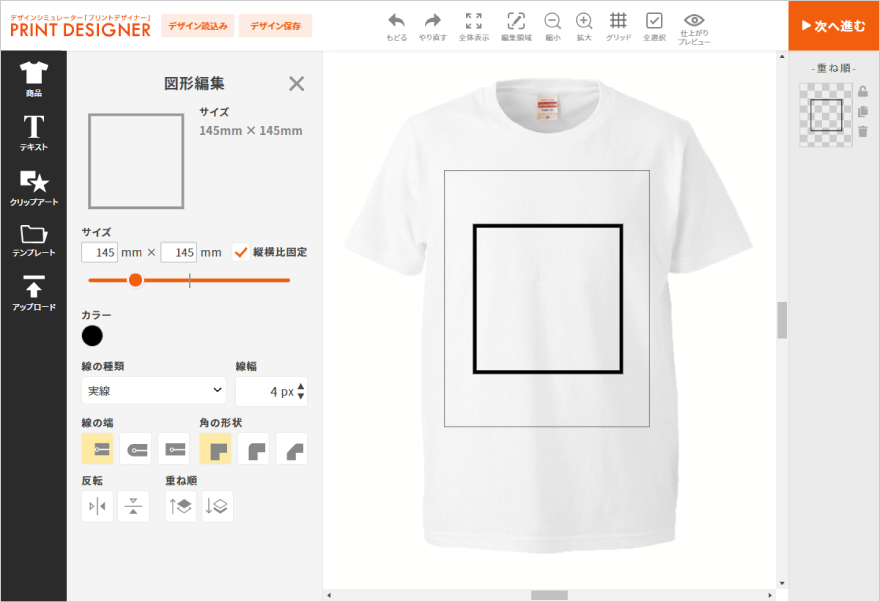
■図形2
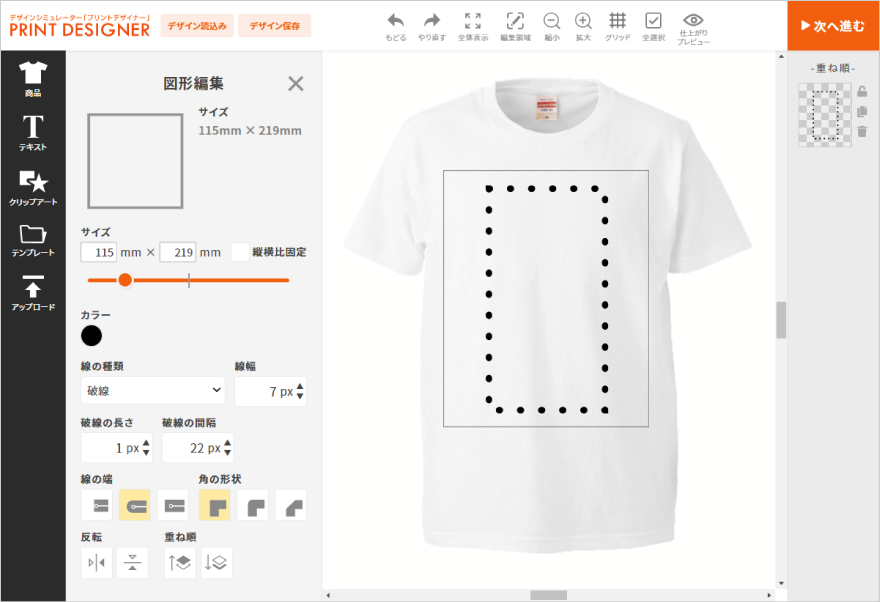
クリップアート(画像)
通常のクリップアートは、SVGデータを登録しますが、写真のようなラスタデータをシミュレータ上で使用可能にしたい場合には、「クリップアート(画像)」を使って登録することができます。
例えば、以下のような写真のパーツは、通常のクリップアートでは登録ができませんが、「クリップアート(画像)」であれば登録ができます。
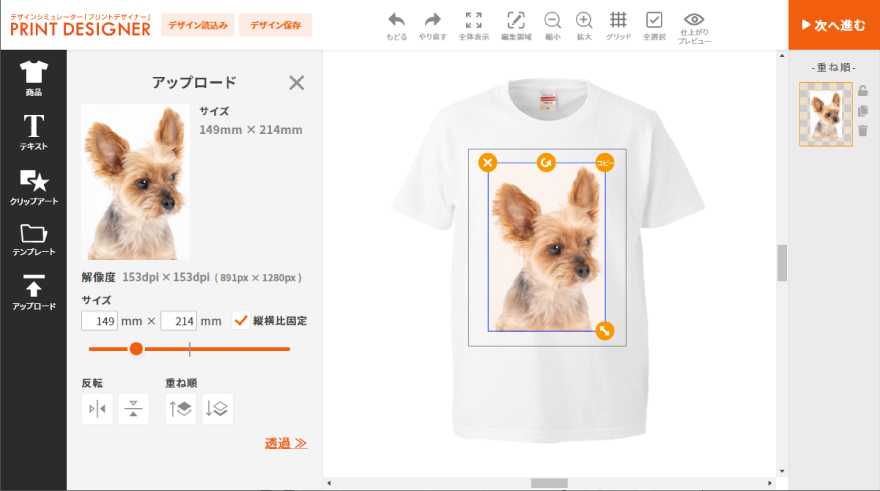
ラスタデータの画像は、シミュレータの「アップロード」機能を使えば、ユーザ自身が手持ちの画像をアップロードすることができます。
しかし、シミュレータにあらかじめデザインパーツとして画像素材を用意しておきたい場合、「クリップアート(画像)」を使用して登録します。
SVGで開いたデータの見た目とサムネイルが異なる。
アプリケーションによってSVGの解釈が異なるため、見え方が異なることがあります。
特にイラストレーターで開いている場合、CS6以前の古いバージョンを使用しているとオブジェクトの位置がサムネイルとずれている場合がありますので、イラストレーターのバージョンアップもしくは弊社で提供しているコンバーターというソフトを使用してPDFへの変換をおすすめします。
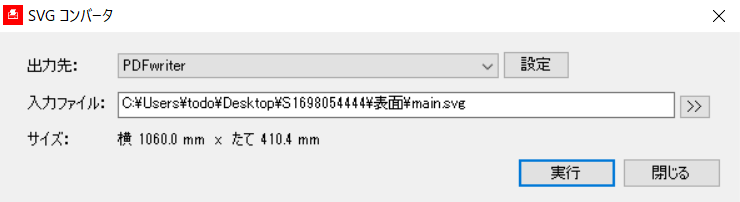
※コンバーターはお使いのバージョンによっては導入できない場合があります。
もしくはデータ保存時に変更内容が反映される前に保存されてしまっている場合があります。その場合、サムネイルではなくSVGで開いた時の見た目が正しいデザインになります。
特にイラストレーターで開いている場合、CS6以前の古いバージョンを使用しているとオブジェクトの位置がサムネイルとずれている場合がありますので、イラストレーターのバージョンアップもしくは弊社で提供しているコンバーターというソフトを使用してPDFへの変換をおすすめします。
※コンバーターはお使いのバージョンによっては導入できない場合があります。
もしくはデータ保存時に変更内容が反映される前に保存されてしまっている場合があります。その場合、サムネイルではなくSVGで開いた時の見た目が正しいデザインになります。
クリップアートがエラーで登録できない
パスがうまく閉じられていない可能性やデータのなかに画像が入っていると登録できない場合があります。データの確認をお願いいたします。また、データが重すぎると登録できないことがあります。
以下をご確認下さい。
また、うまく登録できているかどうかは、登録後に実際シミュレータで使用し、データのダウンロードを行い問題ないことを確認してください。
以下をご確認下さい。
- すべてのパスが閉じられているか
- 画像データが入っていないか
- 非表示になっているデータはないか
- クリッピングマスクが使われていないか
- データの容量(1Mを超えるデータなど)
また、うまく登録できているかどうかは、登録後に実際シミュレータで使用し、データのダウンロードを行い問題ないことを確認してください。
クリップアートが動かない(色変えできない)
パスがうまく閉じられていない可能性があります。また、パス以外の画像データの色変えはできません。データを確認してみてください。
以下をご確認下さい。
以下をご確認下さい。
- すべてのパスが閉じられているか
- 画像データが入っていないか
- 非表示になっているデータはないか
SVGで登録ってどうやるの?
[クリップアート登録に使用するSVGファイルとは]
「SVGファイル」とは大きさを自由に変えられる画像形式のことを指します。
SVGでデータを作成し、登録することで、クリップアートがぼやけてしまう。ということを防ぎ、きれいな表現ができます。
PNGやJPEGなどで登録すると、サイズを大きくした際にぼやけてしまうことを防げるということですね。
<イメージ>
左:SVGで登録した場合 右:JPGで登録した場合
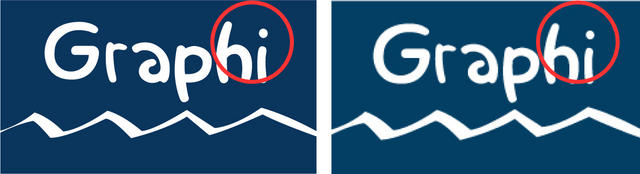
[SVGで登録するメリット]
・「SVGファイル」で登録することで、プリントデザイナー内でエンドユーザーがクリップアートのサイズをきれいなまま自由に操作することができるようになります。
・プリントデザイナー内で、同じクリップアートでも色の変更も可能となります。
[SVGファイルの作り方]
SVGファイルはAdobe IllustratorやAdobe Photoshopなどの画像編集ソフトで作成できます。
詳しくはこちらのページにて解説を行っております。ご参考ください。
「SVGファイル」とは大きさを自由に変えられる画像形式のことを指します。
SVGでデータを作成し、登録することで、クリップアートがぼやけてしまう。ということを防ぎ、きれいな表現ができます。
PNGやJPEGなどで登録すると、サイズを大きくした際にぼやけてしまうことを防げるということですね。
<イメージ>
左:SVGで登録した場合 右:JPGで登録した場合
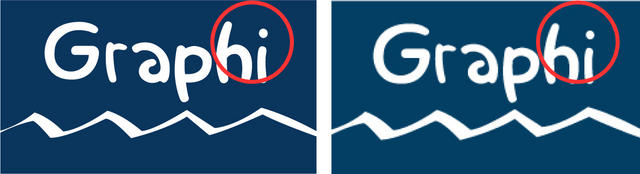
[SVGで登録するメリット]
・「SVGファイル」で登録することで、プリントデザイナー内でエンドユーザーがクリップアートのサイズをきれいなまま自由に操作することができるようになります。
・プリントデザイナー内で、同じクリップアートでも色の変更も可能となります。
[SVGファイルの作り方]
SVGファイルはAdobe IllustratorやAdobe Photoshopなどの画像編集ソフトで作成できます。
詳しくはこちらのページにて解説を行っております。ご参考ください。

